- Base de conocimientos
- Cuenta y configuración
- Integraciones
- Activar la integración de Google Search Console en HubSpot
Activar la integración de Google Search Console en HubSpot
Última actualización: 24 de abril de 2024
Disponible con cualquiera de las siguientes suscripciones, a no ser que se indique de otro modo:
-
Marketing Hub Pro, Enterprise
-
Content Hub Pro, Enterprise
- Marketing Hub Básico (versión anterior)
La integración de HubSpot con Google Search Console incluye datos de búsquedas de Google en tu herramienta de SEO. Google Search Console es una herramienta gratuita que se puede usar para cualquier sitio web en tu cuenta de Google. Las métricas de la integración incluyen el número de vistas y clics que obtiene tu sitio web para términos de búsqueda específicos. También puedes ver la posición promedio donde tu sitio web aparece en una página de resultados de búsqueda de Google.
Antes de comenzar
Configura Google Search Console en tu cuenta de Google
Antes de comenzar, confirma que tienes acceso a Google Search Console en tu cuenta de Google. Si no tienes acceso a Google Search Console, descubre cómo configurar Google Search Console para tu sitio web.
Verifica la propiedad del sitio con Google
Google requiere un paso de verificación para confirmar tu propio sitio.
- Todos los sitios web alojados en HubSpot se verifican con Google Search Console automáticamente a través del método de verificación del archivo. Cada sitio alojado en HubSpot contiene un archivo único que solo está visible para el bot de verificación del sitio de Google. Esto significa que después de activar la integración de Google Search Console, estarás listo para comenzar a ver estos datos en HubSpot.
- La propiedad del sitio puede verificarse mediante laspropiedades del prefijo URL y las propiedades del dominio.
- Si estás verificando la propiedad del sitio mediante propiedades de dominio, tu sitio no se verificará automáticamente con Google Search Console. Sigue las instrucciones en esta página para verificar la propiedad del sitio.
-
- Si tu sitio web está alojado en HubSpot, utilizas el método de verificación de archivos o las propiedades de prefijo de URL, y tu sitio no está verificado automáticamente con Google Search Console, ponte en contacto con asistencia técnica de HubSpot.
- Si tu sitio web no está alojado en HubSpot, trabaja con tu desarrollador web para verificar la propiedad de tu sitio con Google Search Console.
Activar la integración de Google Search Console en HubSpot
Puedes integrar Google Search Console con el Sistema de gestión de contenidos (CMS) y con Marketing Hub. Como parte de esta integración, el servicio de suscripción podrá ver, administrar y almacenar las propiedades, incluida las listas de sitios y dominios que gestionas en HubSpot, así como los datos de Google Search Console de las propiedades conectadas.
- En tu cuenta de HubSpot, haz clic en el icono Mercado marketplace en la barra de navegación superior, y luego selecciona Mercado de HubSpot.
- Usa la barra de búsqueda para localizar y seleccionar la integración de Google Search Console.
- En la parte superior derecha, haz clic en Instalar aplicación.
- En el cuadro emergente, haz clic en Instalar aplicación.
- Ingresa tus credenciales de Google y haz clic en Permitir para otorgar permiso a HubSpot para que se conecte a tu cuenta de Google.
Nota: la integración de Google Apps solicita permiso para todas las herramientas de Google disponibles en HubSpot. No te pedirá acceso a contactos, calendario o correo electrónico a menos que ya utilices tus herramientas Sales Hub para conectar con Calendario de Google o Gmail.
Los dominios con contenido adjuntado a tus temas en la Herramienta SEO aparecerán en Sitios Conectados en la integración con Google Search Console. Para ver dominios con seguimiento:
- En tu cuenta de HubSpot, haz clic en el icono de settings Configuración en la barra de navegación superior. En el menú de la barra lateral izquierda, ve a Integraciones > Aplicaciones conectadas.
- Haz clic en Google Search Console.
- Si alguno de los sitios no tiene seguimiento de Google, haz clic en Agregar junto al nombre del dominio.
Nota: sólo el usuario que ha conectado la integración puede agregar sitios sin seguimiento.
- En el cuadro emergente, selecciona con qué tipo de propiedad GSC quieres verificar el dominio y luego haz clic en Agregar.
- Si un dominio se encuentra en la sección Sitios conectados pero no está verificado, haz clic en Más > Verificar.
Ver las métricas de la consola de búsqueda de Google en HubSpot
Con la integración con Search Console de Google activada, también tu herramienta de SEO y la pestaña Optimización de la página o los detalles de la publicación del blog tendrá las siguientes métricas:
- Posición promedio: tu dominio de sitio web recibe un valor de posición numérica según su posición en una página de resultados de búsqueda de Google, donde la posición 1 es la posición superior. Este número te ofrece una comprensión de alto nivel sobre cómo tu sitio web está funcionando en los resultados de búsqueda relacionados con tu tema. Más información sobre cómo se calcula esta Posición. Se espera que el número de la Posición promedio que ves en tu herramienta de SEO no coincida exactamente con los resultados de búsqueda de Google que ves para la frase de tu tema. Tu ubicación, historial de búsquedas, tipo de dispositivo y otros factores dinámicos afectan estos resultados cada vez que buscas un término.
- Total de impresiones: una impresión se cuenta cada vez que tu contenido aparece en los resultados de búsqueda para la frase de tu tema.
- Promedio de clics por clic: el número promedio de veces que alguien hizo clic en tu contenido desde una página de resultados de búsqueda de Google. Si un individuo hace clic en el mismo enlace varias veces, solo se contará una vez.
- Principales consultas de búsqueda: son los términos de búsqueda en los que aparece tu contenido en los resultados de búsqueda de Google. Puedes ver las principales consultas de búsqueda en el panel Optimización del editor de páginas o publicaciones de blog, y en el panel de detalles Contenido de tema secundario de tu herramienta SEO.
- Clics: el número total de clics en una página del motor de búsqueda para una consulta específica que envía un visitante a tu página.
Nota: el procesamiento de los datos de Google requiere hasta dos días. Al revisar tus datos, solo serán precisos los datos de los dos días anteriores.
Para agregar las métricas de la Google Search Console al panel de SEO:
- En tu cuenta de HubSpot, dirígete a Contenido > SEO.
- Haz clic en Temas para ver tu panel Temas.
- En la parte superior derecha, haz clic en Cambiar columnas.
- En el cuadro de diálogo, selecciona la casilla de verificación para la métrica de Google Search Console que quieres ver en tu panel y luego haz clic en Guardar.
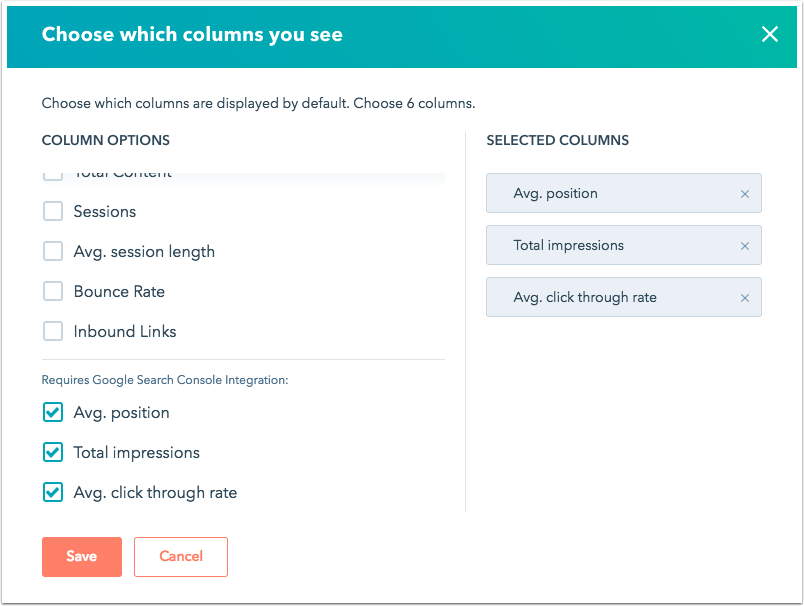
Para ver las consultas de búsqueda y las métricas de la consola de búsqueda de Google para una página específica o publicación del blog:
- En tu cuenta de HubSpot, navega a tus páginas de destino, páginas web o blog.
- Haz clic en el nombre de la página o la publicación del blog que deseas analizar.
- Haz clic en la pestaña Optimizar.
- En el menú de la barra lateral izquierda, haz clic en Consultas de búsqueda. Usa el menú desplegable Intervalo de fechas para ajustar el intervalo de fechas para tus métricas.
- Debes configurar propiedades de prefijo de URL para subdominios para ver los datos de consulta de búsqueda de Google para publicaciones de blog y páginas específicas.

Si tienes Marketing o Content Hub Professional y Enterprise, también puedes ver los Informes SEO en tu cuenta de HubSpot:
- En tu cuenta de HubSpot, dirígete a Contenido > SEO.
- Haz clic en la pestaña Analizar para ver los informes de SEO. Los informes también muestran datos de Google Search Console.